win7怎么查电脑的配置和内存 Win7系统电脑硬件配置查看教程
更新时间:2023-11-27 15:10:31作者:xtyang
win7怎么查电脑的配置和内存,在使用Win7系统的电脑时,有时候我们需要了解电脑的硬件配置和内存情况,这对于我们了解电脑的性能以及是否需要进行升级或更换部件等方面都非常重要。究竟如何查看Win7系统电脑的硬件配置和内存呢?下面将为大家介绍一些简单的教程和方法,帮助大家轻松获取所需信息。无论是电脑新手还是老手,都能够通过这些方法快速查看电脑的配置和内存情况。
方法如下:
1.在桌面用鼠标右键点计算机,选择属性,如下图
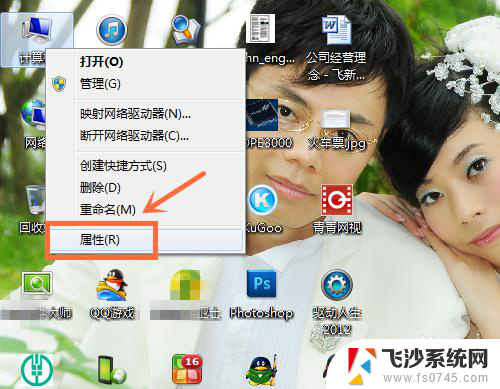
2.在系统一栏就可以看到你的电脑配置了什么CPU,内存多大了和操作系统的类型了。如下图
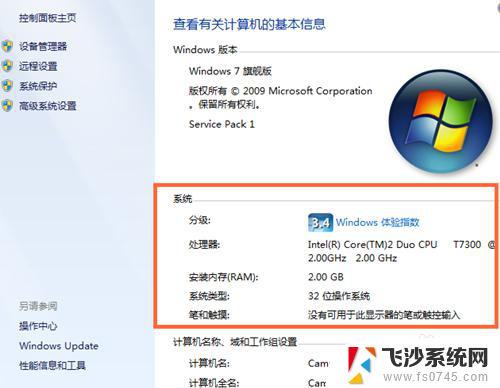
3.如果你还要查看电脑其它硬件的配置如何,可以点设备管理器,如下图
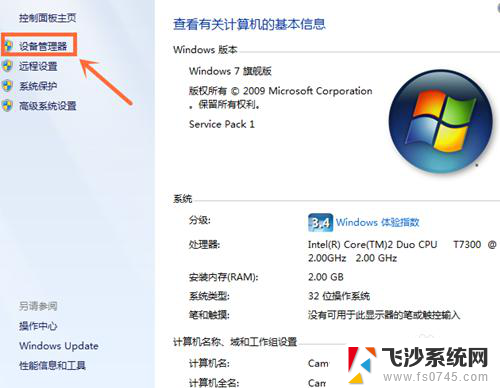
4.然后所有硬件配置都展现出来了,比如要看CPU就把CPU一栏展开。如下图
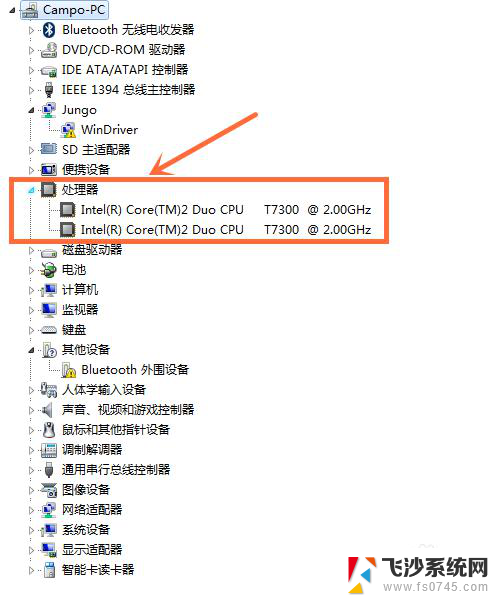
5.如果想看电脑用的是什么硬盘,可以把磁盘驱动器一栏展开,如下图
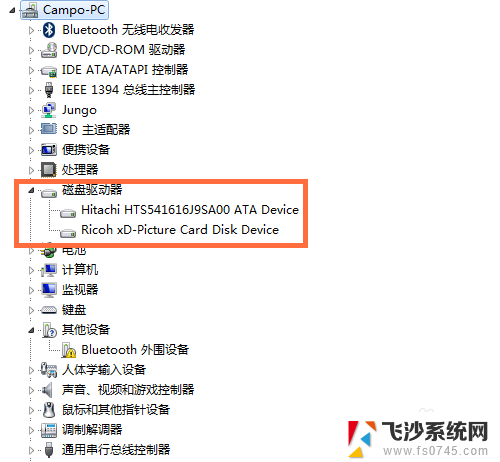
6.如果想看电脑用了什么显卡,可以把显示适配器一栏展开。如下图
其它类型的硬件配置查看也同样的操作
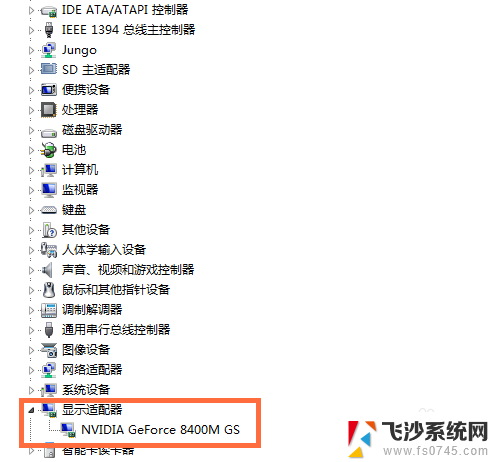
以上就是关于如何查看电脑配置和内存的全部内容,如果有遇到相同情况的用户,可以按照小编的方法来解决。
win7怎么查电脑的配置和内存 Win7系统电脑硬件配置查看教程相关教程
-
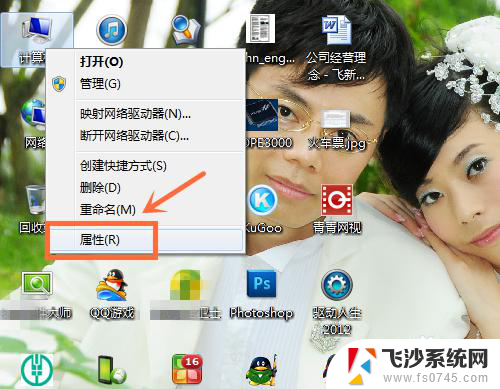 win7看电脑配置怎么看 Win7系统如何查看电脑硬件配置
win7看电脑配置怎么看 Win7系统如何查看电脑硬件配置2023-11-16
-
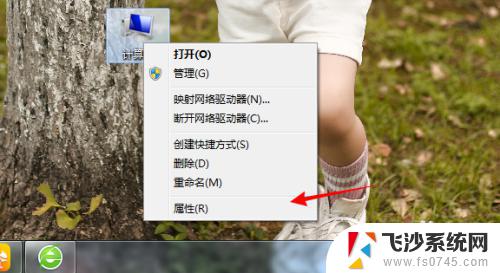 win7系统怎么看配置详细信息 win7如何查看电脑硬件配置信息
win7系统怎么看配置详细信息 win7如何查看电脑硬件配置信息2023-11-06
-
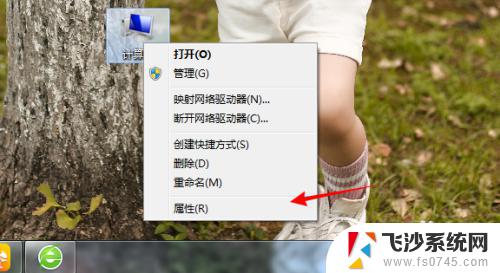 win7在哪看电脑的详细配置 Win7如何查看电脑硬件配置信息
win7在哪看电脑的详细配置 Win7如何查看电脑硬件配置信息2023-09-30
-
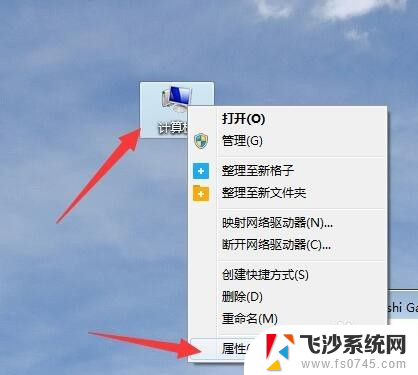 windows7怎么查看电脑内存 如何在Win7系统中查看内存大小
windows7怎么查看电脑内存 如何在Win7系统中查看内存大小2023-12-04
- win7电脑怎么打开设置 win7系统如何打开系统配置界面
- windows7 硬件资源查看 WIN7系统信息怎么查看
- win7看内存条频率 win7内存条频率的三种查看方式
- win7系统配置常规怎么设置 Win7系统如何打开系统配置界面
- win7怎么看内存条规格 Win7如何查看内存大小和使用情况
- win7怎么查看物理地址 win7如何查看电脑的物理地址详细教程
- winds7开机密码忘记了怎么办 win7系统忘记密码无法登录怎么办
- win7耳机插在电脑上还是外放 win7耳机插上外放有声音怎么办
- 电脑window7怎么连接wifi Win7怎么连接WiFi网络
- 电脑连不上网有个黄色感叹号 Win7连不上网出现黄色感叹号怎么处理
- windows7桌面图标消失怎么办 win7桌面上我的电脑图标不见了怎么办
- 电脑中怎样把游戏彻底删除,win 7 win7自带游戏删除方法
win7系统教程推荐
- 1 win7电脑之间怎么共享文件 WIN7共享文件给其他电脑步骤
- 2 w7图标大小怎么设置在哪里 win7如何调整桌面图标大小
- 3 win7扩展屏不显示任务栏 win7双显示器如何显示相同任务栏
- 4 win7自带键盘怎么打开 win7内置键盘如何打开
- 5 win8快速换成win7系统 联想电脑win8换win7图文教程
- 6 win7笔记本没有wifi连接功能 win7无线网络连接无法连接
- 7 windows图标字体颜色 Win7/8桌面图标字体颜色改变技巧
- 8 win7代码0×0000050 win7系统蓝屏代码0x00000050解决步骤
- 9 windows 如何切换windows 系统版本 电脑怎么切换到win7系统
- 10 怎么激活windows 7系统 win7激活后出现黑屏怎么处理